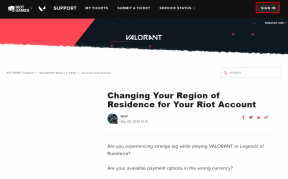10 поправки за грешку „Фаилед то Лоад Модуле“ на Твитцх-у
Мисцелланеа / / June 09, 2023
Твитцх је популарна платформа за стриминг уживо на којој корисници и креатори комуницирају једни са другима. Међутим, понекад можете наићи на поруку у Твитцх-у која каже грешку „Учитавање модула није успело“. Ово се дешава углавном када покушате да гледате стрим на Твитцх-у. На срећу, испитали смо проблем и пронашли решења за поправљање Твитцх-ове грешке „Неуспешно учитавање модула“.

Постоји много разлога зашто видите грешку „неуспешно учитавање модула“ на Твитцх-у. Ова грешка се може појавити спорадично, или за несрећне, чак и конзистентно. Корисници се могу суочити са овим проблемима док учитавају канале, видео снимке, клипове и ћаскања. Хајде да погледамо решења за поправку ако Твитцх не учитава одређене модуле уместо вас.
1. Уверите се да Твитцх сервери раде
Пре него што погледамо решење за поправку да Твитцх не учитава одређене модуле, уверите се да Твитцх сервери раде. Можете да проверите статус сервера користећи Твитцх ручку подршке за Твитцх или веб локацију Довн Детецтор.
Посетите Твитцх Твиттер ручку
Проверите помоћу Довндетецтор-а
2. Освежите веб страницу
Ако користите Твитцх у свом претраживачу, најједноставније је да освежите Твитцх страницу. Ово ће обрисати кеш меморију и поново учитати страницу са свежим подацима. Да бисте освежили Твитцх страницу, или притисните икону за поновно учитавање или користите ове комбинације тастера:
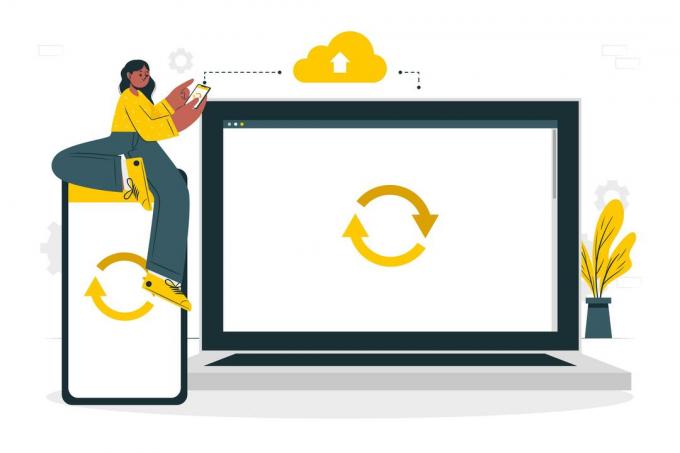
- На Виндовс-у: Притисните Цтрл + Ф5 заједно.
- На Мац-у: Притисните Цомманд + Схифт + Р заједно.
- На Линук-у: Притисните Цтрл + Схифт + Р заједно.
3. Промените квалитет видео стримова
Ако видите грешку „Фаилед то Лоад Модуле“ на Твитцх-у док учитавате видео, покушајте да прилагодите његов квалитет. Предлажемо да се одлучите за најнижи квалитет и полако га повећавате док се не суочите са проблемом; ако то урадите, задржите квалитет мањи од онога на ком сте се суочили.
Ако не можете да промените квалитет видеа, освежите страницу или обришите апликацију из позадине и погледајте да ли решава проблем.
На радној површини
Корак 1: Отворите Твитцх у свом претраживачу или са доње везе.
Отворите Твитцх
Корак 2: Отворите ток у којем се суочавате са грешком.
Корак 3: Притисните икону подешавања на видео плејеру.
Савет: Ако не можете да видите икону зупчаника, пређите мишем преко видео плејера.
Корак 3: Хит Куалити.

4. корак: Сада одаберите квалитет видеа по свом избору.

На мобилном
Корак 1: Отворите Твитцх и стрим у којем се суочавате са проблемом.
Корак 2: Додирните икону подешавања на видео плејеру.
Савет: Ако не можете да видите икону подешавања, додирните видео плејер. Видећете га у горњем десном углу.
Корак 3: Притисните Квалитет > одаберите квалитет видеа и притисните Примени.

4. Омогући ДНС преко ХТТПС опције (само за Фирефок)
За оне који користе Фирефок, можда ћете прећи преко грешке „Фаилед то Лоад Модуле“ на Твитцх-у тако што ћете променити подешавања проксија. Ево како:
Корак 1: Отворите Фирефок и кликните на три реда (мени хамбургера) у горњем десном углу.
Корак 2: Изаберите Подешавања.

Корак 3: Изаберите одељак Опште и померите се надоле до Мрежне поставке.
4. корак: Кликните на дугме Подешавања….

5. корак: Померите се надоле, изаберите опцију „Омогући ДНС преко ХТТПС-а“ и кликните на ОК.

5. Ажурирајте претраживач или апликацију Твитцх
Твитцх увек доноси нова ажурирања платформи како би побољшао њену стабилност и функције. Међутим, да бисте ово доживели, морате да користите најновију верзију прегледача или апликације. Можда ћете видети Твитцх-ову грешку „Неуспешно учитавање модула“ ако није. Припремили смо водич како да ажурирајте Гоогле Цхроме и Опера претраживач.
Ако користите било који други прегледач, идите на подешавања прегледача и потражите ажурирање. Можете пронаћи опцију за ажурирање прегледача или ће вас обавестити да је ажуриран.
За оне који користе апликацију Твитцх, можете да проверите да ли постоје ажурирања апликације са линкова испод у зависности од уређаја који користите.
Ажурирајте Твитцх на Андроиду
Ажурирајте Твитцх на иПхоне-у
6. Онемогућите проширења претраживача
Ако сте инсталирали много проширења претраживача, нека од њих могу ометати Твитцх и узроковати грешку „Фаилед то Лоад Модуле“. Постоји велика вероватноћа да сте инсталирали блокаторе огласа или неке ВПН екстензије. Већ имамо водич како да онемогућите проширења прегледача Цхроме.

Што се тиче осталих прегледача, пратите ове кораке да бисте дошли до странице са екстензијама сваког прегледача:
- На Фирефок-у: кликните на три траке (мени хамбургера) у горњем десном углу и изаберите Додаци > Екстензије.
- На ивици: Притисните икону са три тачке у горњем десном углу и изаберите Екстензије.
Онемогућите све екстензије тако што ћете искључити њихове дугмад за пребацивање или поништити њихова поља за потврду. Када то урадите, поново покрените прегледач и проверите да ли је проблем који се не учитава и даље присутан са Твитцх-ом. Када се уверите да се не суочавате са проблемом, поново омогућите свако проширење једно по једно да бисте сазнали шта узрокује проблем. Када откријете екстензију која узрокује грешку модула неуспелог учитавања, онемогућите је или уклоните.
7. Обришите кеш меморију и колачиће
Други могући разлог зашто се одређени модули не учитавају на Твитцх-у су кеш и колачићи претраживача. Увек је добро да их повремено избришете, иначе ће ове датотеке бити оштећене или застареле и могу изазвати грешку при учитавању модула на Твитцх-у.
За оне који су у питању, ово су привремене датотеке које чувају информације о прегледању и поставке тако да веб локације могу брже да учитавају садржај и огласе. Њихово брисање неће изазвати проблеме јер ће их прегледач поново сачувати. Можете погледати наше водиче до обришите кеш меморију и колачиће у Цхроме-у, Мозилла Фирефок, и Мицрософт ивица.

Док бришете, изаберите временски опсег (као што је Све време или Последњи сат). Предлажемо да изаберете недељу или месец. Али ако желите, можете изабрати Све време. Када обришете кеш меморију, затворите претраживач > отворите га поново и проверите да ли Твитцх ради.
Обришите кеш на Андроид-у
Поред претраживача, можете да обришете и кеш апликације Твитцх на Андроиду. Међутим, не постоји опција за брисање кеша апликације Твитцх на иПхоне-у. Дакле, ако сте корисник иПхоне-а, можете прескочити на следећу исправку.
Белешка: Пошто постоје различити Андроид ОЕМ-ови са различитим прилагођеним скиновима, називи опција могу се променити ту и тамо.
Корак 1: Отворите Подешавања на паметном телефону и додирните Апликације

Корак 2: Изаберите Управљање апликацијама и изаберите Твитцх.
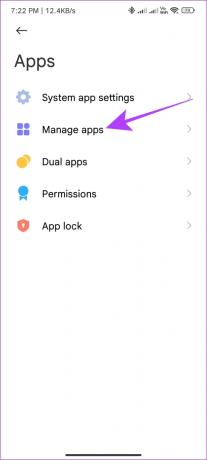

Корак 3: Изаберите Обриши податке и изаберите Обриши кеш.


4. корак: Додирните Ок да бисте потврдили.

Савет: Такође можете изабрати Обриши све податке. Међутим, ово ће онемогућити све податке унутар апликације, укључујући детаље за пријаву. Ове податке можете лако вратити тако што ћете се поново пријавити у апликацију.
8. Омогући хардверско убрзање
Понекад је вашем претраживачу потребно више појачања са стране хардвера да би учитао садржај. То је можда разлог зашто видите грешку Твитцх „Фаилед то Лоад Модуле“. Да бисте ово поправили, омогућите хардверско убрзање у претраживачу. Већ смо припремили водич за омогућавање хардверског убрзања у Цхроме-у. Што се тиче других популарних претраживача, ево шта треба да урадите:
Мицрософт ивица
Корак 1: Отворите Едге и притисните три тачке у горњем десном углу.
Корак 2: Изаберите Подешавања.

Корак 3: Изаберите „Систем и перформансе“ са бочне траке.
4. корак: У оквиру Систем укључите „Користи хардверско убрзање када је доступно“.
5. корак: Притисните дугме Рестарт да би се промене десиле.

Мозилла Фирефок
Корак 1: Отворите Фирефок, кликните на икону у три реда и изаберите Подешавања.

Корак 2: Изаберите Генерал.
Корак 3: Померите се надоле до Перформансе и опозовите избор опције „Користи препоручена подешавања перформанси“.
4. корак: Омогућите опцију „Користи хардверско убрзање када је доступно“.

9. Присилно затворите Твитцх апликацију или прегледач
Понекад све што треба да урадите је да очистите апликацију Твитцх или прегледач из покрета у позадини и поново их отворите да бисте имали сесију без грешака да бисте решили проблем.
На Виндовс рачунару
Постоји много начина да се принудно затворите апликације на Виндовс-у ПЦ. Погледајмо најлакши. Отворите Твитцх у претраживачу и користите комбинацију тастера „АЛТ + Ф4.“ Апликација ће се одмах затворити.
Белешка: Пре него што затворите прегледач, уверите се да не остављате несачуван напредак на пола пута, јер нећете моћи да их оживите касније.
На Андроид-у и иПхоне-у
Корак 1: Отворите екран Недавно
Корак2: Превуците нагоре апликацију Твитцх или прегледач.
Савет: На Андроид-у можете да притиснете дугме Кс или дугме Обриши све да бисте уклонили све апликације из позадине.

10. Поново инсталирајте Твитцх апликацију или претраживач
Пошто сте испробали све исправке и ниједна није помогла, хајде да деинсталирате апликацију или прегледач одакле приступате Твитцх-у, а затим га поново инсталирамо. Ево како:
Поново инсталирајте претраживач на рачунару
Корак 1: Отворите Цонтрол Панел и изаберите Програмс.
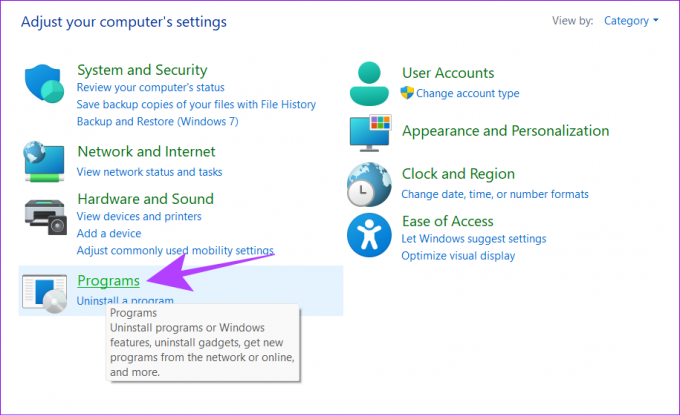
Корак 2: Изаберите Програми и функције.

Корак 3: Кликните десним тастером миша преко претраживача на листи (у нашем случају, то је Мозилла Фирефок) и кликните на Деинсталирај.

4. корак: Притисните икону Виндовс > дугме за напајање и изаберите Рестарт.

5. корак: Кликните на Рестарт да бисте потврдили.
Можете погледати наше изборе за најбржи претраживач за Виндовс и изаберите онај који вам одговара.
Поново инсталирајте Твитцх на Андроид
Корак 1: Пређите на страницу Твитцх Плаи продавнице са доње везе.
Твитцх за Андроид
Корак 2: Притисните Деинсталирај и поново додирните Деинсталирај да бисте потврдили.

Корак 3: Након деинсталирања, додирните Инсталирај.

Отворите апликацију и видите да ли се и даље суочавате са проблемом.
Белешка: Ако користите иПхоне, дуго притисните икону Твитцх на почетном екрану и изаберите Уклони апликацију, а затим Делете апликацију да бисте потврдили брисање. Када завршите, поново инсталирајте Твитцх из Апп Сторе-а.
11. Проверите да ли се проблем јавља на другом уређају
Ако вам ниједно од ових решења не помогне да решите да Твитцх не учитава одређене грешке модула, шта мислите о промени начина на који приступате Твитцх-у? Ако приступате Твитцх-у укљученим претраживач на вашем рачунару, пребаците се на други прегледач или користите мобилну апликацију Твитцх и обрнуто.
Ако ништа не ради, приступите Твитцх-у Инкогнито режим на рачунару или Андроид.
12. Пријавите проблем Твитцх-у
Ако вам ниједна од горе наведених метода није помогла да поправите Твитцх-ову грешку „Фаилед то Лоад Модуле“, можете контактирати Твитцх тим за подршку и обавестити их о проблему. Ако ствари прођу добро, можда ћете ускоро добити поправку.
Контактирајте Твитцх подршку
Честа питања о грешци „Неуспешно учитавање модула“ на Твитцх-у
Можда нећете моћи да отпремите на Твитцх из неколико разлога. Уобичајени узроци укључују кеш прегледача, датотеке колачића или екстензије за блокирање огласа. У већини случајева, грешка је због оштећене ПНГ датотеке или ако је слика у некомпатибилном формату.
Твитцх је прекинуо подршку за десктоп апликацију како би уложио своје ресурсе у развој других функција и учинио платформу стабилном.
Стреам без проблема
Надамо се да вам је један од ових начина помогао да поправите грешку „Неуспешно учитавање модула“ на Твитцх-у и уживате у свом омиљеном садржају. Ако имате било каквих питања или сугестија, слободно коментаришите испод.